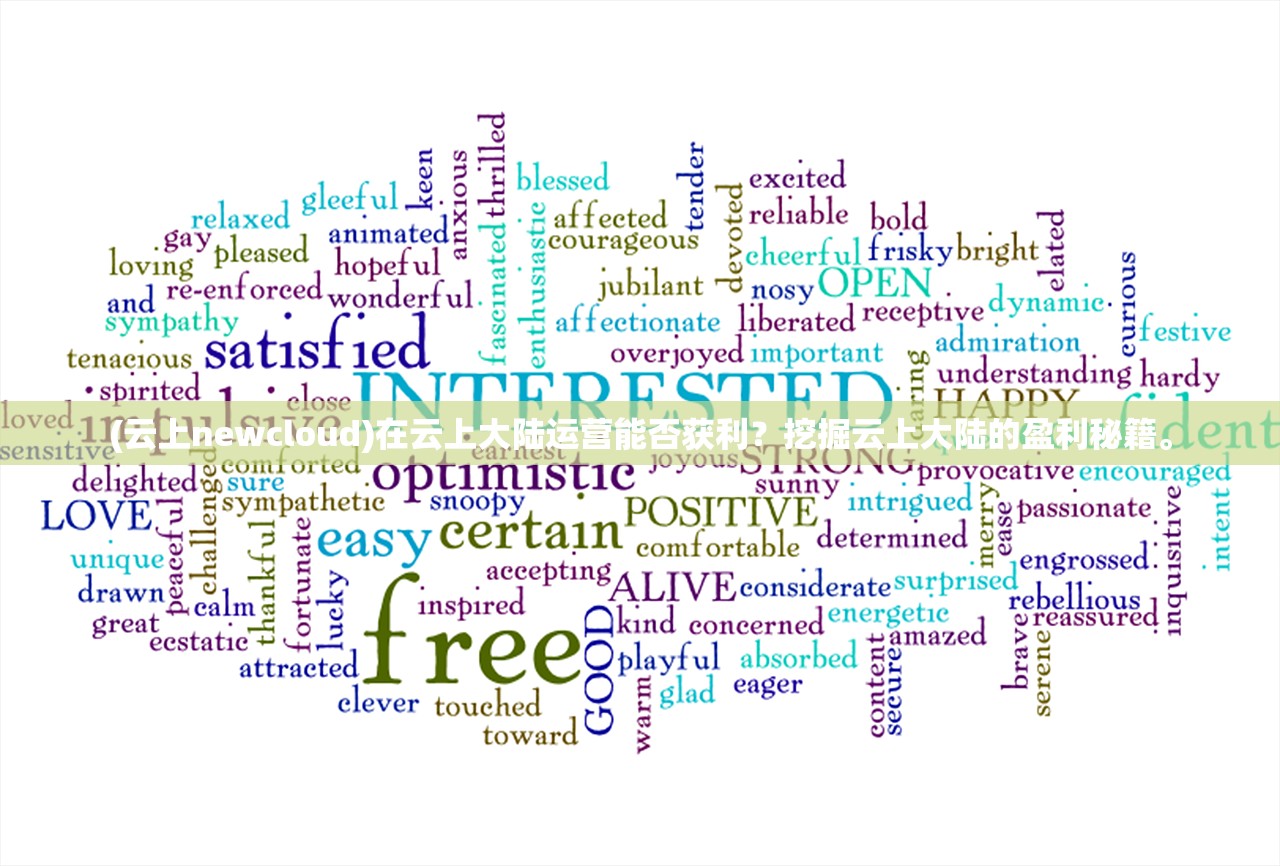如何正确地为你的台式电脑硬盘分区?硬盘分区的步骤和注意事项介绍
硬盘分区是电脑管理和优化存储空间的重要步骤,正确的硬盘分区可以帮助提高电脑性能,合理分配资源,以下是一篇关于如何为台式电脑硬盘分区的原创文章,包括步骤、注意事项以及常见问题解答。
如何正确地为你的台式电脑硬盘分区
在电脑使用过程中,合理地分区硬盘可以带来诸多便利,如提高系统运行速度、便于数据管理、降低数据丢失风险等,如何正确地为台式电脑硬盘分区呢?以下是一些详细的步骤和注意事项。
一、硬盘分区步骤
1、备份数据:在进行硬盘分区之前,请确保备份所有重要数据,以防数据丢失。
2、启动分区工具:在Windows系统中,可以使用磁盘管理器进行分区,启动磁盘管理器,可以通过“我的电脑”右键选择“管理”进入,或者在搜索框中输入“磁盘管理”打开。
3、选择未分配空间:在磁盘管理器中,找到未分配的硬盘空间,右键点击选择“新建简单卷”。
4、设置分区大小:在新建简单卷向导中,设置分区大小,C盘作为系统盘,建议分配30-50GB的空间;其他分区根据需求进行分配。
5、选择文件系统:在“分配驱动器号和路径”步骤中,选择一个未使用的驱动器号,在“格式化分区”步骤中,选择文件系统,推荐使用NTFS。

6、完成分区:完成以上步骤后,点击“完成”,系统将自动创建分区并格式化。
二、注意事项
1、分区数量:建议不要创建过多的分区,以免影响系统性能。
2、分区大小:合理分配分区大小,避免某个分区过大或过小。
3、文件系统:选择合适的文件系统,如NTFS、FAT32等。
4、备份数据:在分区过程中,随时注意备份数据,以防意外丢失。
三、常见问题解答(FAQ)
1、为什么我的硬盘分区后容量不对?
硬盘分区后,容量显示可能不准确,这是因为分区过程中会有一定的空间损失,操作系统也会占用一部分空间。
2、如何调整分区大小?
可以使用磁盘管理器中的“扩展卷”或“压缩卷”功能调整分区大小,需要注意的是,调整分区大小可能会导致数据丢失,请谨慎操作。
3、如何删除分区?
在磁盘管理器中,右键点击要删除的分区,选择“删除卷”,删除分区后,原分区空间将变为未分配空间。
参考文献
1、微软官方文档:Windows磁盘管理器使用指南(https://docs.microsoft.com/zh-cn/windows-hardware/manufacture/desktop/disk-management-overview)
2、知乎:硬盘分区技巧与注意事项(https://zhuanlan.zhihu.com/p/35255248)
通过以上介绍,相信您已经掌握了如何正确地为台式电脑硬盘分区,合理地分区硬盘,不仅可以提高电脑性能,还能使数据管理更加便捷,在进行硬盘分区时,务必注意备份重要数据,以防不测。